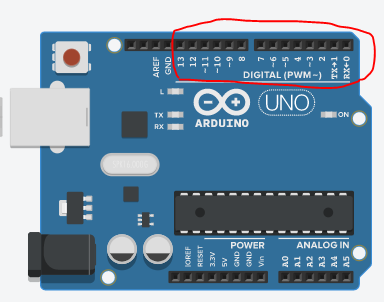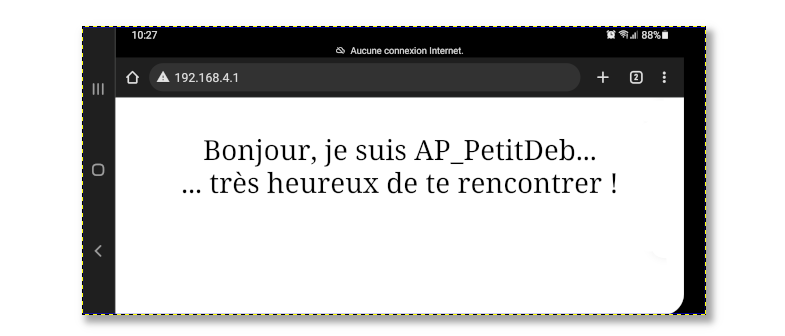Cette page fournit une simple interface de navigation pour trouver des entités décrites par une propriété et une valeur nommée. D’autres interfaces de recherche disponibles comprennent la page recherche de propriété, et le constructeur de requêtes ask.
Liste de résultats
- Capteur de pression piloté par Arduino + (8. En fonction de la programmation des LEDS, effectuer un relevé d’affichage des LEDS.)
- Nichoir à oiseaux en bouteille + (Pour effectuer cette activité, tu auras be … Pour effectuer cette activité, tu auras besoin de: _1 paire de ciseaux _ 1 cutter _ 1 bouteille en plastique _ De la colle liquide ou un pistolet à colle _ Du coton _ De quoi décorer le nichoir (scotch coloré, colle à paillettes, décorations, fleurs....) '''/!\ Attention avec les ciseaux et le cutter, utilise-les avec tes parents !''' cutter, utilise-les avec tes parents !''')
- Premiers pas avec Arduino + (<div class="annotatedImageDiv" typeof=" … Les cartes Arduino sont des microcontrôleurs, des sortes de mini-ordinateurs capable de mémoriser des informations, de les traiter de la manière qu’on le souhaite avec un programme et de recevoir et d’envoyer des signaux électriques. Ces deux dernières possibilités sont réalisables grâce aux broches de l’Arduino (aussi appelée pin), pour l’instant nous nous intéressons seulement à celles numérotées de 0 à 13, entourées en rouge sur l'image.
La carte est alimentée en électricité par les prises sur le côté gauche.té gauche.) - Code Minimal Réseau - (1) Connecter le Wemos D1 mini à internet en wifi + (<nowiki>Cette première étape permet …
Cette première étape permet à un Wemos D1 mini (ou autre carte compatible Arduino avec puce Wi-Fi) de se connecter au Wi-Fi dans un environnement connu, et qui ne change pas ; C'est-à-dire que l'on à accès à une borne Wi-Fi, on connait son mot de passe - aka "clé de sécurité réseau", et a priori la carte va rester dans cet environnement. n class="p">{</span> <br /><span class="lineno">64 </span> <span class="cm">/* On ne fait rien de particulier sur cet exemple */</span><br /><span class="lineno">65 </span><span class="p">}</span><br /></pre></div></nowiki>)
Ces bibliothèques sont pré-chargées dans l'environnement Arduino, il n'est pas nécessaire d'aller les chercher dans le gestionnaire de bibliothèques.Connexion Wi-Fi de base Avant le Setup Importation de la bibliothèque #include // Pour le Wemos D1 Mini, ou ...
#include// ... Pour l'ESP32 Création de l’objet Dans le Setup Démarrage de la connexion WiFi.begin(SSID, SecKey) ; // Où SSID est le nom du point d'accès Wi-Fi, et SecKey son mot de passe Test de la connexion if (WiFi.Status() == WL_CONNECTED) { (...) } Récupération de l'adresse IP WiFi.localIP() ; Dans le Loop Utilisation Le test de la connexion, et la récupération de l'adresse IP peuvent aussi être utilisés dans le loop().
Pour connaître toutes les autres possibilités de ces bibliothèques, voir leurs références, respectivement [https://github.com/esp8266/Arduino/tree/master/libraries/ESP8266WiFi ici] (D1 Mini) et [https://github.com/espressif/arduino-esp32/tree/master/libraries/WiFi ici] (ESP32).1 /* =========================================================================================================
2 *
3 * CODE MINIMAL RESEAU - ETAPE 1 : connexion basique au Wi-Fi
4 *
5 * ---------------------------------------------------------------------------------------------------------
6 * Les petits Débrouillards - décembre 2022 - CC-By-Sa http://creativecommons.org/licenses/by-nc-sa/3.0/
7 * ========================================================================================================= */
8
9 // Bibliothèques WiFi : UNE SEULE EST NECESSAIRE, choisir celle correspondant à votre matériel.
10 // ATTENTION AUX MAJUSCULES & MINUSCULES ! Sinon d'autres bibliothèques, plus ou moins valides, seraient utilisées.
11
12 #include// A utiliser pour le D1 Mini
13 //#include// A utiliser pour l'ESP32
14
15 // Définition du point d'accès Wi-Fi et de son mot de passe ("clé de sécurité")
16 // A REMPLACER PAR LES VERITABLES VALEURS CORRESPONDANT A VOTRE EMPLACEMENT
17
18 const char* mySSID = "MA_BOX_INTERNET";
19 const char* mySecKey = "MA_CLE_DE_SECURITE";
20
21 /* --------------------------------------------------------------------------------------------------------
22 * SETUP : Initialisation
23 * -------------------------------------------------------------------------------------------------------- */
24 void setup() {
25
26 // Initialisation de la liaison série, affichage 1er message
27
28 Serial.begin(115200);
29 delay(100) ;
30 Serial.println();
31 Serial.println("----------------------------------") ;
32 Serial.println("Exemple de connexion Wi-Fi basique") ;
33 Serial.println("----------------------------------") ;
34
35 // Démarrage de la tentative de connexion, avec le nom du point d'accès Wi-Fi et son mot de passe
36
37 WiFi.begin(mySSID, mySecKey) ;
38
39 // Attente de la connexion pendant 10 secondes (20 x 500 ms)
40
41 Serial.print("Connexion à "); Serial.print(mySSID) ; Serial.print(" ") ;
42 int tryNumber = 1 ;
43 while (WiFi.status() != WL_CONNECTED)
44 {
45 delay(500);
46 Serial.print(".");
47 if (++tryNumber > 20) {
48 Serial.println() ; Serial.println("Pas de connexion, abandon") ;
49 return ;
50 }
51 }
52
53 // La connexion a réussi ! On affiche l'adresse IP obtenue.
54
55 Serial.println(); Serial.print("Connecté ! Adresse IP : ");
56 Serial.println(WiFi.localIP());
57
58 }
59
60 /* --------------------------------------------------------------------------------------------------------------
61 * LOOP : fonction appelée régulièrement par le système
62 * ------------------------------------------------------------------------------------------------------------- */
63 void loop() {
64 /* On ne fait rien de particulier sur cet exemple */
65 } - Configurez le réseau Wifi sur un ESP + (<nowiki>Le mode client est utilisé p …
Le mode client est utilisé pour connecter l'ESP à une box, un téléphone en partage de connexion ou un autre ESP en mode point d'accès. ">print</span><span class="p">(</span><span class="s">"Connecté, adresse IP : "</span><span class="p">);</span><br /> <span class="nf">Serial</span><span class="p">.</span><span class="nf">println</span><span class="p">(</span><span class="nf">WiFi</span><span class="p">.</span><span class="nf">localIP</span><span class="p">());</span> <span class="c1">// affichage de l'adresse IP</span><br /><span class="p">}</span><br /></pre></div></nowiki>)
Il permet aussi d'accéder à internet et donc au WEB, utile pour envoyer des données à des services tiers ou pour afficher des données provenant du Web.
Rien de plus compliqué que précédemment, voici la ligne à insérer dans le setup :une fois connecté au réseau de la box ou du téléphone en partage de connexion, l'ESP va se voir attribué une adresse IP, il est donc très facile de "perdre" l'esp dans le réseau.void setup(){
WiFi.begin("SSID de la box", "mot de passe de la box");
}
En général, plusieurs solutions s'offrent à nous pour connaitre son adresse IP (écran, création d'un réseau point d'accès avec l'adresse IP, adresse ip en morse avec la led), mais la plus commune est d'utiliser le terminal ou la console pour connaitre l'adresse IP de notre ESP.
Donc voicivoid setup()
{
Serial.begin(115200); // initialisation de la connexion serie (terminal)
WiFi.begin("SSID de la box", "mot de passe de la box");
Serial.print("Connection en cours");
while (WiFi.status() != WL_CONNECTED) // tant que l'esp n'est pas connecté au réseau on attends
{
delay(500);
Serial.print(".");
}
Serial.println();
Serial.print("Connecté, adresse IP : ");
Serial.println(WiFi.localIP()); // affichage de l'adresse IP
} - Code Minimal Réseau - (3) Mon D1 Mini récupère des données sur Internet (Json) + ( *'''Episode 4 :''' [https://www.wikidebrouillard.org/wiki/Code_Minimal_R%C3%A9seau_-_(4)_Mes_Wemos_D1_Mini_discutent_sur_Internet_avec_MQTT Mon Wemos D1 mini discute sur Internet avec MQTT.] )
- Swim Sync + (<nowiki>Rendez vous sur la plateform …
Rendez vous sur la plateforme [https://opendata.bordeaux-metropole.fr/pages/accueil/ "https://opendata.bordeaux-metropole.fr/pages/accueil/]" pour récupérer le jeu de données "https://opendata.bordeaux-metropole.fr/explore/dataset/bor_frequentation_piscine_tr/information/ ". e_tr/information/ ".</nowiki>) - Créer une Interface Web pour ESP32 + (Une fois votre code téléversé dans l'esp, connectez vous en Wifi au réseau "mon interface web" et entrez le mot de passe "mot de passe". Rendez-vous dans votre navigateur préféré et entrez l'adresse suivante http://192.168.4.1 Admirez !)
- Code Minimal Réseau - (2) Héberger un site web sur mon Wemos D1 mini + (<nowiki>Une première possibilité d'u …
Une première possibilité d'utilisation du Wi-Fi sur nos cartes, est d'y définir un mini-serveur web , qui nous permettra d'afficher voire de modifier, depuis n'importe quel navigateur, des données gérées par la carte - et par conséquent de récupérer la valeur de capteurs (température, ...) ou gérer des actionneurs (moteurs, leds, ...). ;<span class="lineno"> 95 </span><span class="cm"> * LOOP : fonction appelée régulièrement par le système</span><br /><span class="lineno"> 96 </span><span class="cm"> * ------------------------------------------------------------------------------------------------------------- */</span><br /><span class="lineno"> 97 </span><span class="kr">void</span> <span class="nb">loop</span><span class="p">()</span> <span class="p">{</span> <br /><span class="lineno"> 98 </span> <br /><span class="lineno"> 99 </span> <span class="c1">// Traitement des requêtes web.</span><br /><span class="lineno">100 </span> <span class="n">myWeb</span><span class="p">.</span><span class="n">handleClient</span><span class="p">();</span> <br /><span class="lineno">101 </span> <br /><span class="lineno">102 </span><span class="p">}</span><br /></pre></div><br/></nowiki>)
On peut trouver quelques exemples d'applications de ce type, réalisée par des Petits Débrouillards, en particulier le [https://github.com/julienrat/petitbot Petit Bot], petit robot commandable, ou encore [https://www.wikidebrouillard.org/wiki/Commander_un_D1_mini_avec_une_interface_web Commander un D1 mini avec une interface web], permettant d'animer des leds, de gérer un moteur, et de récupérer des données du D1 mini sur une interface web.Site web Avant le Setup Importation de la bibliothèque #include // Pour le D1 Mini, ou ...
#include// ... pour l'ESP32 Création du serveur web (sur le port 80) ESP8266WebServer myWeb(80); // Pour le D1 Mini , ou ...
// WebServer myWeb(80) ; // ... pour l'ESP32Dans le Setup Déclaration de la fonction qui s'occupera
de la génération de la page webmyWeb.on ( "/", runPage01 ); Démarrage du serveur web myWeb.begin(); Dans le Loop Traitement des requêtes web myWeb.handleClient();
'''Code Minimal 4a : affichage d'un paramètre de la carte.'''
La page web hébergée sur notre carte doit être codée en HTML. La page peut être assez évoluée, intégrer du code javascript, être formatée en mode CSS, etc ... Dans l'exemple "minimal" ci-dessous, on se contente d'une page HTML basique.
''Une fois le code téléversé sur votre carte, pour voir le résultat, connectez-vous (avec un ordinateur ou un mobile) sur le point d'accès "AP_PetitDeb" (mot de passe "PSWD1234"), puis lancez votre navigateur préféré et tapez 192.168.4.1.''1 /* =========================================================================================================
2 *
3 * CODE MINIMAL RESEAU - ETAPE 4 : site WEB
4 *
5 * CAS A : Page HTML Basique, consultation d'une variable de la carte
6 *
7 * ---------------------------------------------------------------------------------------------------------
8 * Les petits Débrouillards - décembre 2022 - CC-By-Sa http://creativecommons.org/licenses/by-nc-sa/3.0/
9 * ========================================================================================================= */
10
11 // Bibliothèques WiFi et WebServer: ATTENTION, choisir celles correspondant à votre matériel.
12 // ATTENTION AUX MAJUSCULES & MINUSCULES ! Sinon d'autres bibliothèques, plus ou moins valides, seraient utilisées.
13
14 #include// A utiliser pour le D1 Mini
15 #include// A utiliser pour le D1 Mini
16 //#include// A utiliser pour l'ESP32
17 //#include// A utiliser pour l'ESP32
18
19 const char* mySSID = "AP_PetitDeb" ; // On va utiliser le mode "Access Point" pour cet exemple
20 const char* mySecKey = "PSWD1234" ;
21
22 // Déclaration de notre serveur web interne.
23
24 ESP8266WebServer myWeb(80); // A utiliser pour le D1 Mini
25 // WebServer myWeb(80) ; // A utiliser pour l'ESP32
26
27 /* --------------------------------------------------------------------------------------------------------
28 * webPage01 : formattage HTML de la page web.
29 * - En fait cette fonction doit rendre une chaîne (String) contenant l'intégralité du code HTML qui sera
30 * envoyé au navigateur de l'utilisateur.
31 * - On peut y insérer des informations de la carte, comme ici par exemple, le nom du Point d'accès (mySSID).
32 * Dans une véritable application, ça pourrait être la valeur d'un capteur de température.
33 * - Pour pouvoir débugger facilement le code HTML/Javascript sur un browser (par exemple Firefox / Outils
34 * supplémentaires / Outils de développement Web), il est préférable d'indenter le code à l'intérieur de la chaîne
35 * de caractère, et de mettre des sauts de ligne ("\n") à la fin de chaque ligne de code HTML.
36 * -------------------------------------------------------------------------------------------------------- */
37 String webPage01() {
38
39 String p;
40 p = "ETAPE 4 (Mini-Web) \n" ;
41 p += "\n" ;
42 p += "\"12\">\n" ; \n" ;
43 p += " Bonjour, je suis " + String(mySSID) + "...\n" ; // C'est ici qu'on place l'information SSID.
44 p += "
... très heureux de te rencontrer !\n" ;
45 p += "
46 p += "\n" ;
47 return p;
48
49 }
50
51 /* --------------------------------------------------------------------------------------------------------
52 * runPage01 : gestion de la page web
53 * -------------------------------------------------------------------------------------------------------- */
54 void runPage01() {
55
56 // Affichage de la page Web.
57 myWeb.send ( 200, "text/html", webPage01() );
58 }
59
60 /* --------------------------------------------------------------------------------------------------------
61 * SETUP : Initialisation
62 * -------------------------------------------------------------------------------------------------------- */
63 void setup() {
64
65 // Initialisation de la liaison série, affichage 1er message
66
67 Serial.begin(115200);
68 delay(100) ;
69 Serial.println();
70 Serial.println("----------------------") ;
71 Serial.println("Exemple de serveur WEB") ;
72 Serial.println("----------------------") ;
73
74 // Déclaration du mode "Point d'Accès". On s'arrête là si échec.
75
76 Serial.println("Déclaration Mode AP, SSID \"" + String(mySSID) + "\"") ;
77 if (!WiFi.softAP(mySSID,mySecKey)) {
78 Serial.println("Mode AP KO ... :-(") ;
79 return ;
80 }
81
82 // Affichage de l'adresse IP principale du Point d'Accès.
83
84 Serial.print("Mode AP OK, IP Address : ") ;
85 Serial.println(WiFi.softAPIP()) ;
86
87 // Définition des points d'entrée du serveur Web (un seul ici), et démarrage du serveur.
88
89 myWeb.on ( "/", runPage01 );
90 myWeb.begin();
91
92 }
93
94 /* --------------------------------------------------------------------------------------------------------------
95 * LOOP : fonction appelée régulièrement par le système
96 * ------------------------------------------------------------------------------------------------------------- */
97 void loop() {
98
99 // Traitement des requêtes web.
100 myWeb.handleClient();
101
102 } - MBot le robot + ('''Associer les étiquettes au schéma''' … '''Associer les étiquettes au schéma''' Cette étape vous permet d'acquérir de nouveaux vocabulaires, de comprendre le fonctionnement des différents composants et de se familiariser avec votre robot👍. Cela permet également de visualiser la prochaine étape : l'assemblage du robot mBot.chaine étape : l'assemblage du robot mBot.)
- Construis ta ville - Jeu de rôle + (<br/><div class="icon-instruction …
1. Donner un ticket de construction (à ajouter à ceux déjà possédés s’il y en a). Possibilité de le donner au public ou de l’afficher sur le panneau. 2. Rappel des missions et de l’avancement si nécessaire. 3. Mission annexe : Tour 2 (uniquement) : Une carte mission annexe est dévoilée et fixée sur le panneau d’affichage avec des étoiles vides à côté. Certaines étoiles peuvent déjà être gagnées. Nouvelle mission annexe si la précédente est terminée. '''4. Temps de débat et vote''' sur la prochaine action à mettre en place (5-10’). Un joueur est amené à tirer au sort une carte "modes de scrutin".
5. Ajouter, supprimer ou déplacer des bâtiments à l’issue de ce débat. Noter le résultat du débat et les actions entreprises sur la feuille d’avancement. Retirer les tickets de construction consommés. 6. Ajouter ou retirer des étoiles aux missions principale et annexe selon les actions entreprises ou ajouter des gommettes vertes sur les habitations qui ont désormais accès à une source d’approvisionnement dans le cas de la mission “proximité”. 7. Missions terminées : Si une mission annexe est terminée, donner un ticket de construction. Si la mission principale est terminée, fin du jeu.s habitations qui ont désormais accès à une source d’approvisionnement dans le cas de la mission “proximité”. 7. Missions terminées : Si une mission annexe est terminée, donner un ticket de construction. Si la mission principale est terminée, fin du jeu.) - DataLab - Chapitre 0 - Fabriquer sa station de mesure connectée + (Un objet connecté est défini, outre sa fon … Un objet connecté est défini, outre sa fonction principale, par la capacité à '''communiquer,''' envoyer ou recevoir des informations via un réseau de télécommunication, dans notre cas internet. Ces informations sont sous forme de '''données numériques (Data)''', un format transmissible, compréhensible et exploitable dans ce réseau. Il peut en être d'un smartphone, d'une station météo, d'un frigo ou encore d'une machine à café, tant que ceux ci-sont capable de mesurer des informations de leur environnement, les transformer en données numérique, transmettre ces données via internet, ou encore en recevoir d'un utilisateur humain ou autre objet connecté pour interagir ou modifier ses actions. Par exemple un radiateur connecté '''(Objet)''' peut, à l'aide d'un capteur de température mesurer celle-ci dans votre salon '''(Données)''', vous transmettre à des kilomètres cette information via internet '''(Connecté)''' sur votre smartphone qui va vous afficher l'évolution de température sous la forme d'un graphique '''(Analyse)'''. Vous décidez de diminuer la puissance du chauffage, d’envoyer l'ordre au radiateur qui adaptera son fonctionnement. Les objets connectés représentent un formidable outils de mesure pour améliorer l'étude et la '''compréhension de notre quotidien'''. Observer un phénomène, l'étudier, le quantifier, le comprendre pour enfin prendre des décisions, agir. DataLab propose une '''documentation simple et accessible''', un coût matériel minime, pour que chacun puisse fabriquer sa propre station de mesure connectée (ou son réseau de stations) au service de ses projets.au de stations) au service de ses projets.)
- D1-Pong + (Nous avons construit une boite en carton, … Nous avons construit une boite en carton, en prenant en compte la longueur du ruban de led pour la longueur de la boite et la taille des boutons pour son épaisseurs. La breadboard et les câbles sont cachés à l'intérieur de la boîte. Le support final peut également être construit avec d'autres matériaux.nt être construit avec d'autres matériaux.)
- LED RACER + ('''Matériel (en gras, les éléments essenti … '''Matériel (en gras, les éléments essentiels au fonctionnement du jeu)''' - '''1 carte Arduino''' ( uno, ano, pro mini...) - '''1 cable de connection USB''' (Selon le modèle arduino) - '''Guirlande de led WS2812''' (5m) - '''1 source d'alimentation''' (batterie, cable USB dénudé...) pour alimenter le jeu sans passer par la carte (Au risque de casser le port à force de manipulations) - '''2, 3 ou 4 boutons d'arcade''' - 1 interrupteur - '''Cables (type dupont ou de récupération...)''' - 1 Boîte pour mettre en forme notre console (récupération; bois; découpe laser...) ''Option :'' ''- Utiliser des embouts de branchements pour les boutons.'' ''(embouts DC par exemple, permettant de récupérer des cables de vieux chargeurs)'' '''Outils''' - 1 fer à souder - Etain - Pistolet à colle fer à souder - Etain - Pistolet à colle)
- A quoi servent les fleurs + ('''Pour commencer, rassemble le matériel n … '''Pour commencer, rassemble le matériel nécessaire à l'expérience :''' *annexe “[https://www.wikidebrouillard.org/images/3/3a/A_quoi_servent_les_fleurs_-_Comment_leur_pollen_est-il_transport_Annexe_Fleurs_et_fruits.pdf Fleurs et fruits]” *annexe “[https://www.wikidebrouillard.org/images/4/4d/A_quoi_servent_les_fleurs_-_Comment_leur_pollen_est-il_transport_Annexe_Coupe_de_fleur.pdf Coupe de fleur]” *annexe “[https://www.wikidebrouillard.org/images/a/aa/A_quoi_servent_les_fleurs_-_Comment_leur_pollen_est-il_transport_Annexe_Cycle_de_vie_d_une_fleur.pdf Cycle de vie d'une fleur]” *annexe "[https://www.wikidebrouillard.org/images/2/22/A_quoi_servent_les_fleurs_-_Comment_leur_pollen_est-il_transport_Annexe_Jardin_fleuri.jpg Jardin fleuri]” *annexe “[https://www.wikidebrouillard.org/images/e/e8/A_quoi_servent_les_fleurs_-_Comment_leur_pollen_est-il_transport_Annexes_Plantes_fleurs.pdf Plantes à fleurs]” *annexe "[https://www.wikidebrouillard.org/images/c/c0/A_quoi_servent_les_fleurs_-_Comment_leur_pollen_est-il_transport_Annexes_Plantes_fleurs_-_SOLUTION.pdf Plantes à fleurs - solution]" *10 bouchons ou des confettis *2 gobelets *Papier *Crayon '''Si tu as, tu peux utiliser aussi :''' *une pomme *de vrais fleurs (avec pistil et étamines) *une loupe ou une loupe binoculairemines) *une loupe ou une loupe binoculaire)
- Chasse LED avec arduino + ( * Réaliser le montage en suivant la vidéo/le schéma. )
- S'initier aux sciences participatives sur le littoral + ( *Imprimer la fiche d'observation Biolit, … *Imprimer la fiche d'observation Biolit, et si possible la plastifier *Imprimer la clé de détermination simplifiée de la Station Biologique de Roscoff, et si possible la plastifier *Dérouler environ 35 cm de ficelle et faire un nœud, de façon à laisser dépasser 33cm de ficelle avant le nœud (ajuster cette mesure avant de serrer le noeud) *Dérouler encore environ 33 cm de ficelle et faire un nouveau nœud de façon à obtenir environ 33 cm de ficelle entre les deux premiers nœuds, répéter cette opération encore une fois *Mesurer 33 cm après le 3e nœud, faire une trace au crayon et couper la ficelle à cet endroit. Cette ficelle servira de quadrat, l’outil qui montre les limites de la zone d’observation. ’outil qui montre les limites de la zone d’observation. )
- AirSafe + (- Echange des idées entre les membres de l'équipe - Découverte de Open Data Bordeaux Métropole - Choix de la base de données : Taux de Pollution dans l'air à Bordeaux)
- Le folioscope + (Le flip book est maintenant terminé !)
- Photographie végétale + (... et hydratez vos feuilles d'épinard si elles sont un peu flétries. Bien les sécher après.)
- Thymio - découverte de l'interface VPL + (=== '''La barre d'outils''' ===
contient l … === '''La barre d'outils''' ===
contient les boutons pour ouvrir et sauvegarder des fichiers, lancer ou arrêter l'exécution du programme, et changer de mode d'édition.
=== '''Le programme''' ===
Cette zone est dédiée à la construction du programme. Le programme sert au robot à savoir comment se comporter.
=== '''Le compilateur''' ===
Cette ligne indique si les paires événement-action du programme sont correctes et complètes.
=== '''Les blocs d'événements''' ===
déterminent ''quand ''le robot doit démarrer une action. Ces blocs peuvent être ajoutés au programme en cliquant dessus ou en les glissant sur le carré orange qui apparaît dans le programme.
=== '''Les blocs d'action''' ===
Ces blocs déterminent ''comment ''le robot doit réagir.
nt ''comment ''le robot doit réagir. <br/>) - Réparation électronique + ((Se) Poser les bonnes questions, pour mieu … (Se) Poser les bonnes questions, pour mieux cerner la/les panne/s. *''Quels sont les symptômes ?'' *''Que pensez-vous qui en soit l'origine ?'' *''Que s'est-il passé avant la panne ?'' *''Quelle est l'histoire de la machine ?'' *''Des réparations ont-elles été tentées ?'' *''La machine a-t-elle...'' **''Voyagé / subi un choc ?'' => Peuvent avoir cassé : des soudures de connecteurs, boutons, potentiomètres, câbles, ou même le circuit imprimé qui peut bien cacher une micro-fissure, parfois plus fine qu'un cheveu ! **''Hiberné longtemps ?'' => Les condensateurs électrolytiques peuvent avoir vu leur électrolyte sécher, et être devenus inopérants / dysfonctionnels. On vérifiera en priorité les plus gros, dans l'alimentation. *''Une coupure de courant / un réseau électrique pas terrible / une sur-tension lors d'un orage ?'' => Des semi-conducteurs d'alimentation ont pu mourir en court-circuit. Souvent il y en a plusieurs, par exemple un transistor ou une diode l'alimentation est morte en court-circuit, un pont de diodes meurt à son tour, aussi en court-circuit, et il a entraîné le fusible à son tour. => '''Inutile de rebrancher la machine si on ne les a pas tous remplacé. Des composants de protection comme les ''suppresseurs de tension'' peuvent aussi servir de fusible pour protéger des puces dans ce cas.'''vir de fusible pour protéger des puces dans ce cas.''')
- Dblocadata - Récupérer une information dans une base de données depuis MicroPython + (Après avoir créé un compte sur la plateforme, vous aurez accès au "Workspaces" entouré en rouge sur l'exemple. C'est un onglet où vous retrouverez des morceaux de programme déjà écrits. Ici vous sélectionnerez API-Rennes.)
- TRAMONTIME! + (Après avoir exploré plusieurs options, nou … Après avoir exploré plusieurs options, nous avons choisi un jeu de données dédié aux transports en commun, car il concerne l'ensemble des usagers. Ce jeu de données offre des informations détaillées sur la fréquence, les horaires, les retards et la position en temps réel des bus, tramways et navettes. temps réel des bus, tramways et navettes.)
- Pulmon' Air + (Après une journée de débats intenses et d’ … Après une journée de débats intenses et d’échanges approfondis sur divers sujets, allant du transport à l’environnement en passant par la santé, nous avons réévalué à plusieurs reprises nos axes de travail, en raison de la complexité des données et des exigences de réalisation du POCL. Finalement, nous avons décidé de centrer notre projet sur la qualité de l’air à Bordeaux, en lien direct avec les flux de transport automobile. L’objectif est d’aborder l’impact de la pollution atmosphérique sur la santé des habitants et de proposer des solutions concrètes pour améliorer leur bien-être au quotidien.our améliorer leur bien-être au quotidien.)
- Le jeu de la mobilité + (Ce jeu est à adapter à chaque territoire. … Ce jeu est à adapter à chaque territoire. '''Le plateau de jeu doit se faire en amont, avec un fond de carte du territoire ciblé.'''
'''Ensuite, il est nécessaire de rajouter à ce fond de carte''' les voies de bus, les voies vertes et les sites de covoiturage. Vous pouvez contacter les réseaux de transports locaux afin d'obtenir des plans, les horaires des différentes lignes, etc. Sur la carte, une vingtaine de destinations desservies par le bus doit être placée. Entre ces destinations, rajoutez des cases de déplacements supplémentaires entre différents points (à peu près tous les 3km).
En pièce jointe, vous trouverez les exemples de transports utilisés ainsi que les destinations choisies pour le territoire du Pays de Lorient.
Vous trouverez également les cartes "Profils", qui peuvent s'utiliser pour n'importe quelle adaptation territoriale du jeu.
e adaptation territoriale du jeu. <br/>) - Memory Dinosaures + (Ce memory est composé de paires de cartes … Ce memory est composé de paires de cartes en bois : l'une est une silhouette de dinosaure et l'autre les caractéristiques du dinosaure. Dinosaures choisis pour les cartes du jeu : - Tyrannosaure ''(dents de 15 cm, crâne de 1m20, court à 30km/h)'' - Velociraptor ''(plumes, griffes en forme de faucille, chasse en groupe)'' - Parasaurolophus ''(marche sur 4 pattes, crête de 2m, bec de canard)'' - Triceratops ''(2 cornes sur la tête, masse trop élevée pour fuir, troisième corne sur le nez)'' - Pteranodon ''(crête qui fait contrepoids avec son bec, a des ailes, long bec)'' - Spinosaure ''(charognard, bon pêcheur, semblable a un crocodile)'' - Stegosaure ''(cerveau de la taille d'une noix, frappe avec sa queue, pointes acérées de 60cm)'' - Allosaure ''(bipède, court vite, chasse en groupe)'' - Styracosaure ''(renverse tout sur son passage, corne au nez, peut tuer un t-rex)'' - Ankylosaure ''(pèse 4 tonnes, massue osseuse sur la queue, dents en forme de feuilles)'' - Apatosaure ''(24m de long, dents en forme de peigne, cerveau taille balles ping-pong)'' - Brachiosaure ''(cou de 6m, avalait des pierres, ne peut mâcher)'' - Dimetrodon ''(voile dorsale, appartient au pré-mésozoïque, pesait 250kg)'' - Diplodocus ''(dents en forme pince à linge, marche lentement, queue fonctionne comme fouet)'' - Pachycephalosaure ''(crâne en forme de dôme, collerette avec piquants, herbivore)'' - Eoraptor ''(30cm de haut, un des premier dinosaure, marchait sur ses doigts de pattes)'' Pour les images, choisir des silhouettes sans détails mais que le dinosaure soit reconnaissable au premier regardaure soit reconnaissable au premier regard)
- Les marques dans ta vie + (Constitution des équipes. Utiliser l’espace pour faire ces deux équipes. Si les groupes le souhaitent, ils peuvent donner un nom à leur équipe.)
- Guitare électrique Arduino + (Le son sortira par le haut-parleur, mais i … Le son sortira par le haut-parleur, mais il faut pouvoir moduler le volume grâce à un potentiomètre. Il faut donc les brancher en série, comme sur la photo. Le haut -parleur est préparé en soudant, à chaque sortie, un fil dupont dont l'extrémité femelle est libre. Sur une de ces extrémités, brancher une des fiches extérieures du potentiomètre. Sur la fiche du milieu, brancher un fil dupont femelle-femelle.u, brancher un fil dupont femelle-femelle.)
- AVION A PROPULSION ELASTIQUE (LA F.A.M) + (Dans un premier temps, nous voulions imagi … Dans un premier temps, nous voulions imaginer le mécanisme de notre avion et de la rampe avant de commencer à créer un prototype. -Le mécanisme de l'avion est simple : le long du corps de ce dernier, il y a une rainure dans laquelle un élastique est attachée à un trombone de chaque côté. L'un est fixe, l'autre est relié à l'hélice. Lorsque nous faisons tourner l'hélice, le trombone tourne avec et entraîne à son tour l'élastique qui se tort sur lui-même. -Le mécanisme de la rampe est plus facile que celui de l'avion. Nous avons choisi de faire une sorte de lance pierre. C'est-à-dire de planter deux clous au bout de la rampe à chaque coin, puis d'y attacher un élastique. Ainsi notre avion est propulsé à la fois par son hélice et par la rampe. à la fois par son hélice et par la rampe.)
- Times up ' Les marques dans ta vie ' + (Demander au public de faire deux équipes, l’une face à l’autre. Utiliser l’espace pour faire ces deux équipes. Si les groupes le souhaitent, ils peuvent donner un nom à leur équipe.)
- Fabrique ta publicité + (Demander aux participant·e·s de former des groupes / les former pour elles/eux en fonction de la dynamique et leur âge.)
- Indices biologiques de qualité de l'eau + (Placer à côté du schéma de la rivière les … Placer à côté du schéma de la rivière les différentes perturbations avec leurs jetons. *Perturbation chimique de type Biocide ; *Perturbation chimique de type Organique ; *Perturbation de type Morphologique. Afficher les différents résultats d’échantillonnages sur le schéma, sans les jetons, pour les différentes stations : *Station de référence ; *Station « biocide » ; *Station « Matière organique » ; *Station « Morphologie ».re organique » ; *Station « Morphologie ».)
- Procès des espèces + (Expliquer aux participants ce qu'est un procès et comment il fonctionne, ainsi que les rôles. L'accent doit être mis sur l'importance de l'argumentation par les avocats, afin de convaincre les jurés.)
- Le jeu de Simon + (IL vous faut: - 4 Led de couleur différ … IL vous faut: - 4 Led de couleur différentes - 9 résistances de 220 ohms -5 boutons poussoirs ( 4 pour activer les leds et 1 pour initialiser le jeu ) - 11 grand fils de connexion et 5 petits de couleur différents pour mieux visualiser -une alimentation soit une pile dans le cas de la version autonome ou un ordi tout simplement et bien sur, une carte arduino uno et une bread board !une carte arduino uno et une bread board !)
- Code minimal des capteurs pour Arduino + (Il existe deux catégories de capteurs :
* … Il existe deux catégories de capteurs :
* Les capteurs Analogiques
* Les capteurs Numériques
Les capteurs Analogiques :
Ils renvoient du courant à l'Arduino.
Ils sont reliés aux broches Analogiques de la carte qui sont capables de transformer le courant en information (un signal numérique).
Les capteurs Numériques :
Il renvoient un 1 ou un 0 à l'Arduino
renvoient un 1 ou un 0 à l'Arduino <br/>) - Traficled + (Initialement, notre concept reposait sur u … Initialement, notre concept reposait sur une forme brute et fonctionnelle, inspirée du simple feu de signalisation, avec des LED allumées en fonction du trafic. Cependant, nous avons rapidement réalisé que cette idée manquait d'élégance et de raffinement. Ainsi, nous avons fait évoluer le design vers une forme plus esthétique et moderne : une lampe murale ovale et allongée. Tout en conservant l’idée de base d'un système de signalisation, nous avons opté pour une présentation fluide.
opté pour une présentation fluide. <br/>) - Le DebrouilloKit - Multipliez les expériences ! + (L'électronique du boitier de commande est … L'électronique du boitier de commande est basé sur un Wemos D1 Mini, auquel on ajoute deux boutons, un potentiomètre, une led multi-couleurs et quelques connecteurs. Afin de faciliter - et fiabiliser - le montage, nous avons conçu un circuit intégré (*) qui accueillera tous ces composants. (Cf. figure 1). #Positionnez le jeu de borniers '''au verso''' du circuit intégré, les trous vers l'extérieur (Cf. Figure 2), et soudez-les (au recto, donc). ''Les modèles de borniers utilisés se clipsent les uns aux autres pour composer un bornier de la longueur voulue, ici 9 connexions.'' #Positionnez les deux boutons, et les supports du D1 mini '''au recto''' du circuit imprimé (Cf. figure 3), et soudez-les (au verso). #Soudez le potentiomètre (Cf. figure 4), en prévoyant 5 cm de fils souples. En regardant le potentiomètre sur le dessus (côté bouton), avec ses connexions vers soi, on doit connecter '''GND''' à la '''connexion de gauche , A0''' à la '''connexion centrale''', et '''3,3V''' à la '''connexion de droite'''. #Soudez un élément du ruban de leds (Cf. figure 5) conformément aux indications du circuit imprimé. Prévoir là aussi 5 cm de fil souple. #Soudez les petits connecteurs au D1 mini, et placez le sur les supports soudés - avec l'entrée USB située côté extérieur (Cf. figure 6). ''(*) Si ce circuit imprimé n'est pas disponible sur place, demandez à d'autres antennes Petits Debrouillards s'ils n'en n'ont pas en trop; et sinon, vous pouvez en recommander sur le site '''JLPCB.com''' en y téléchargeant le fichier '''DK_PCB.zip''' disponible dans la section "Fichiers" ci-dessus.''le dans la section "Fichiers" ci-dessus.'')
- DataLab - Chapitre 2 - Installer le programme DataLab sur la carte de programmation + ([[DataLab - Chapitre 0 - Fabriquer sa stat … [[DataLab - Chapitre 0 - Fabriquer sa station de mesure connectée|Chapitre 0 - Introduction]] [[DataLab - Chapitre 1 - Rassembler le matériel|Chapitre 1 - Rassembler le matériel]] [[DataLab - Chapitre 2 - Installer le programme DataLab sur la carte de programmation|Chapitre 2 - Installer le programme DataLab sur la carte ESP32]] [[DataLab - Chapitre 3 - Connecter ses capteurs|Chapitre 3 - Connecter ses capteurs !]] Chapitre 4 - Visualiser et exporter ses données en Local Chapitre 5 - Créer son tableau de bord en Ligne avec ThingsBoard.io Chapitre 6 - Exploiter ses données avec des outils de DataVisualisation Chapitre 7 - ÉducoData, animer un atelier sur l'enjeux des données numériques Chapitre 8 - Animer un club DataLab Chapitre 9 - Galerie de projets de la communauté Chapitre 10 - Piste de réflexions pour faire évoluer DataLabe de réflexions pour faire évoluer DataLab)
- Expérimenter les saisons + (L'élément important est le ballon qui repr … L'élément important est le ballon qui représente le globe terrestre. On trouve différentes versions de globe gonflable de diamètre 50 cm, mais ce qui est important c'est que la valve de gonflage soit située au pôle nord. Il est également important que les pays soient à peu près bien représentés avec si possible leurs capitales. De même, fuseaux horaires et parallèles doivent être représentés. Pour animer ce globe en rotation il faut également un support constitué d'une base carrée de 30 cm x 30 cm et d'une potence. Sur la base du support est fixé un motoréducteur OPITEC qui supporte le globe par son pôle Sud et le fait tourner autour de son axe Nord-Sud. Au pôle Nord la valve de gonflage est retenue par une boucle qui se termine par un axe. Dans la réalité, l'axe de la terre est incliné de 23° par rapport au plan de l'écliptique, ce qui est réalisé ici par une cale de hauteur 12 cm. Pour l'expérimentation on a également besoin de repères figurant la séparation jour-nuit. C'est le rôle des deux tiges filetées de diamètre 4 mm fixées verticalement sur deux supports en bois. Et enfin, le chronomètre qui permettra de mesurer les durées des jours et des nuits....urer les durées des jours et des nuits....)
- Assemblage d'un ordinateur fixe + (La carte mère est le système nerveux où tous les éléments sont regroupés.)
- Présentation de DBLOCADATA + (La page d'accueil te donne accès aux différentes sections du site. Tu peux aussi y installer micropython sur ton microcontrôleur (uniquement sur les navigateurs Google Chrome ou Microsoft Edge).)
- Badge avec un écran Oled + (Le matériel est tout simple : * 4 cables dupont * 1 breadboard * 1 D1 mini * 1 écran OLED * Sur la photo ne figure pas l'indispensable alimentation 5V)
- Commander un D1 mini avec une interface web + (Le schéma de montage, également indiqué da … Le schéma de montage, également indiqué dans le code Arduino, est défini dans la première image. Nous recommandons d'utiliser une "breadboard", pour fixer le D1 mini et gérer l'ensemble des connexions. Nous avons utilisé ici celle livrée dans le kit d'initiation Arduino (Starter kit Arduino®). Les leds, les résistances, et le potentiomètre, proviennent d'ailleurs du même kit. Le montage des 5 leds (sur les pins D0 à D4) ne pose pas de problème particulier, attention cependant à respecter la polarité +/-, et ne pas oublier de mettre les résistances afin de limiter le courant électrique. Concernant le servo moteur, il faut l'alimenter via le pin GND, bien sûr, et la sortie 5V du D1 mini (celui-ci a également une sortie 3,3v, insuffisante pour le servomoteur). La commande du servomoteur sera connectée quant à elle, sur le pin D7 du D1 mini. Et enfin,le potentiomètre aura ses deux connexions externes connectées d'une part sur GND, d'autre part sur le pin '''3,3V''' (important, car c'est la tension maximale qui sera alors disponible sur la connexion centrale du potentiomètre, et qui sera acceptée par le pin A0 du D1 mini ; au-delà le D1 mini risque de souffrir). ; au-delà le D1 mini risque de souffrir).)
- DataLab - Chapitre 1 - Rassembler le matériel + ([[DataLab - Chapitre 0 - Fabriquer sa stat … [[DataLab - Chapitre 0 - Fabriquer sa station de mesure connectée|Chapitre 0 - Introduction]] [[DataLab - Chapitre 1 - Rassembler le matériel|Chapitre 1 - Rassembler le matériel]] [[DataLab - Chapitre 2 - Installer le programme DataLab sur la carte de programmation|Chapitre 2 - Installer le programme DataLab sur la carte ESP32]] [[DataLab - Chapitre 3 - Connecter ses capteurs|Chapitre 3 - Connecter ses capteurs !]] Chapitre 4 - Visualiser et exporter ses données en Local Chapitre 5 - Créer son tableau de bord en Ligne avec ThingsBoard.io Chapitre 6 - Exploiter ses données avec des outils de DataVisualisation Chapitre 7 - ÉducoData, animer un atelier sur l'enjeux des données numériques Chapitre 8 - Animer un club DataLab Chapitre 9 - Galerie de projets de la communauté Chapitre 10 - Piste de réflexions pour faire évoluer DataLabe de réflexions pour faire évoluer DataLab)
- Observer et jouer avec un microscope USB + (Il vaut mieux privilégier des éléments pla … Il vaut mieux privilégier des éléments plats, des coupes. Mais le microscope s'avèrent assez souple dans son usage pour observer des éléments en volume.
Quelques '''idées et pistes''', à affiner, spécialiser selon votre thématique :
- Des feuilles et végétaux
- Des insectes vivants ( en boîte de pétri )
- Des textiles
- Des cheveux
- Des aliments
Spéciaux :
- '''Peau d'oignons''' : Pour voir des cellules
- '''Fromages avec croutes''' : Voir moisissures ou mêmes accariens.
ossible sous le microscope. Relâchez-les ensuite le plus vite possible.</div> </div>) - Rubans de led ludiques + (Liste du matériel : *1 ruban à led. *1 arduino *Des câbles dupont *Un câble USB pour se connecter à l'ordinateur *Un ordinateur !!! Ne prenez pas un ruban à led trop long car il consommerait trop de courant.)
- Reconnais les stratégies marketing à travers les publicités - Idées reçues + (L’animateur·ice distribue les neuf petites cartes des neuf stratégies différentes à chaque participant·e. Si plus de 9 personnes, demander de faire des binômes/trinômes en fonction du nombre de participant·e·s.)
- Maill'eau + (L’idée de Maill’eau a émergé à partir d’un … L’idée de Maill’eau a émergé à partir d’une réflexion sur la manière de représenter visuellement l’affluence des piscines de manière simple et ludique. Lors de la phase initiale de conception, nous avons imaginé utiliser un ballon de baudruche comme représentation physique de la piscine : le ballon se gonflerait en fonction du nombre de personnes présentes dans la piscine, symbolisant ainsi l’affluence. Cette idée de visualisation gonflable nous a aidés à formuler le concept de base et à explorer diverses manières de rendre l’information tangible et intuitive. Cependant, pour des raisons pratiques et techniques, nous avons ensuite évolué vers l’idée d’un objet connecté avec un écran et des LED, tout en conservant l’esprit ludique de la visualisation de l’affluence.udique de la visualisation de l’affluence.)
- Code Minimal Réseau - (4) Mes Wemos D1 Mini discutent sur Internet avec MQTT + (MQTT (Message Queuing Telemetry Transport) … MQTT (Message Queuing Telemetry Transport) permet l'envoi et la réception de messages de petite taille. MQTT s'appuie sur un "broker MQTT", serveur externe, qui va recevoir les données d'un système, et les redistribuer à d'autres systèmes. MQTT est souvent utilisé pour collecter des données en provenance de petits capteurs (par exemple, capteurs de température dans un système domotique, capteurs de pollution au niveau d'une région voire d'un pays), car il a aussi comme avantage d'être peu consommateur de ressources. MQTT est basé sur un principe d'abonnement : le système émetteur doit préciser à quel sujet ("topic") se rattache son message, et tous les systèmes qui s'étaient préalablement abonnés à ce "topic" recevront alors le message. Principe proche de Twitter ou Instagram et leurs "hashtags", donc. On peut implémenter son propre broker MQTT (le code est libre d'usage), ou s'appuyer sur des brokers gérés par des associations ou des entreprises. Dans l'exemple ci-après, on utilise le broker des Petits Débrouillards, à utiliser avec modération. Mais ce n'est pas l'objet du tutoriel, nous nous intéressons ici uniquement à la partie "client", c'est à dire ce qu'il faut mettre en œuvre sur nos cartes D1 mini ou ESP.re en œuvre sur nos cartes D1 mini ou ESP.)
- Canon à air comprimé + (Les trous rebouchés avant n'étant pas asse … Les trous rebouchés avant n'étant pas assez gros, il est nécessaire d'en créer à nouveau car le débit d'air qui circulera se doit d'être important. Pour cela, la perceuse, la scie sauteuse et la lime, nous ont été d'une grande aide. (Pour le grande tube en métal il est possible de prendre un tube de pvc, qui sera donc plus simple à percer. Cependant, il faudra une méthode différente pour le fixer au contenant à air.)férente pour le fixer au contenant à air.))
- Cataflèchette + (Nous avions le choix entre le trébuchet et … Nous avions le choix entre le trébuchet et la catapulte. Nous avons opter pour la catapulte car c'est le projet qui nous a paru le plus intéressant, elle permet plus de précision et lance les projectiles avec une vitesse plus réduite, ce qui dans un cadre scolaire nous parait plus judicieux.cadre scolaire nous parait plus judicieux.)
- Meuble télé kinetik + (Nous avons eu une première étape de recher … Nous avons eu une première étape de recherche afin de définir clairement le meuble que nous voulions créer et les besoins auxquels nous voulions qu'il réponde. Pour y voir plus claire nous avons donc faire le diagramme bête à corne ainsi que le cahier des charges de notre création.e le cahier des charges de notre création.)
- Papertoy avec Arduino pour du Fun + (On monte la tête du paperToy en y intégrant les leds pour les yeux)
- Comprendre les résistances de pull-up et pull-down + (On réalise le montage comme sur le schéma … On réalise le montage comme sur le schéma ou la photo. * La broche 11 est connectée au bouton. * L'autre coté du bouton est connecté au +5V * Lorsqu'on appuie sur le bouton, la broche reçoit 5V (elle est en état "HAUT"). On charge le premier programme sur l'Arduino. On ouvre le moniteur série. Il ressort dans le moniteur série un résultat qui n'est pas satisfaisant : *L'état est fluctuant. *Parfois après un appuis, l'état reste haut longtemps après qu'on ait relâché le bouton. *Le comportement est imprévisible.bouton. *Le comportement est imprévisible.)
- CleanTime + (Lors d'une session de Brainstorming, nous … Lors d'une session de Brainstorming, nous avons partagé nos idées avec les membres de l'équipe. Nous avons exploré le site Open Data de Bordeaux Métropole, riche en données publiques. Après avoir examiné les différentes options disponibles, nous avons décidé de nous concentrer sur : la fréquence de collecte des déchets. Ce choix s'est révélé, car lié à l'environnement.x s'est révélé, car lié à l'environnement.)
- Tutoriel de course SuperTuxKart depuis minetest + (Maintenant installons SuperTuxKart [https: … Maintenant installons SuperTuxKart [https://supertuxkart.net/fr/ https://supertuxkart.net/fr]
'''[IMAGE1]''' Sur le site de SuperTuxKart appuyez sur le bouton "Télécharger".
'''[IMAGE2]''' Choisissez l'installation selon votre ordinateur, cette installation sera celle d'une archive qu'il faudra extraire pour utiliser
t; <div class="icon-instructions-text">Gardez en tête où SuperTuxKart s'est installé sur votre machine</div> </div><br/>) - Poutres en spaghettis + (Pour nos activités, on considère qu'un spa … Pour nos activités, on considère qu'un spaghetti peut recevoir des efforts de traction et de compression (photo 1). La traction, c'est quand on tire dessus. Un spaghetti résiste bien aux efforts de traction. Il est facile d'expérimenter avec une bouteille d'eau que l'on remplit jusqu'à ce que le spaghetti casse en traction . Il suffit de peser ensuite la charge qui a provoqué le rupture. Notez l'utilisation de deux bouchons qui évitent de casser le spaghetti par cisaillement, bien avant qu'il ne soit cassé par la traction (photo 2). La compression, c'est quand on applique deux forces aux extrémités, dans l'alignement du spaghetti. Le spaghetti résiste très mal à la compression. On voit très vite apparaître le flambage, puis la rupture. Il est facile de réaliser un banc de test en compression avec une petite balance de cuisine précise au gramme (photo 3). On en tire facilement la loi de rupture en fonction de la longueur.... Très utile pour optimiser la taille des cellules.... Bien que les spaghettis ne soient pas des éléments de construction mécanique, leurs propriétés mécaniques sont assez homogènes....riétés mécaniques sont assez homogènes....)
- Un capteur de CO2 avec UIFLOW et M5STICK + (Pour pouvoir connecter simplement votre capteur de CO2 au M5Stick nous vous recommandons de souder un connecteur Grove, il est aussi possible de connecter le capteur sur les fiches femelles du M5STICK)
- Diagnostic énergie +
- Marche comme l'australopithèque + (Utilise comme modèle le shéma des trois pas d'australopithèque (relevé des traces de pas sur le site archéologique de Laetoli) pour les reproduire au sol à l'aide d'une craie.)
- Défi : l'eau monte ! + (Répartir les participants en équipes de 2 … Répartir les participants en équipes de 2 à 4, et distribuer le matériel. Les encadrant.es conservent une bassine (ou à défaut une bouteille) et la réserve d'eau. Donner les consignes pour que chaque équipe installe son décor de départ, illustrant des constructions en zone côtière : - faire des boules le papier et en remplir les pots de yaourt à ras-bord, - créer une "plage" en déposant et en tassant plusieurs poignées de sable d'un côté de la bassine, en formant une pente de quelques centimètres de haut descendant vers l'intérieur. Pour que les équipes démarrent le défi dans des conditions identiques, la hauteur de sable et la largeur de la "plage" doivent être à peu près les mêmes dans chaque bassine. (On peut définir d'avance le nombre de cuillérées de sable à installer par chaque équipe) Mesurer si besoin la hauteur de sable à l'aide de la règle. - retourner les pots de yaourt, ouverture vers le bas, et les "planter" légèrement sur la plage, au même niveau dans toutes les bassines., au même niveau dans toutes les bassines.)
- Initier des jeunes à Arduino: la boite noire + (Que fait-elle? Quelles actions se produise … Que fait-elle? Quelles actions se produisent? De quoi a-t-elle besoin pour fonctionner? Pourrait-on lui faire faire d'autres actions? En se posant toutes ses questions, en formulant des hypothèses et les vérifiant, les personnes qui vivront cette animation vont progressivement découvrir les bases de la programmation avec Arduino.es bases de la programmation avec Arduino.)
- Flasher le petit bot + (Rien de plus simple, cliquez su fichiers et téléchargez le fichier ZIP, puis décompressez le ! Vous obtiendrez alors 2 fichiers Binaires (.bin) * petitbot_v3.ino.d1_mini.bin * petitbot_v3.spiffs.bin)
- Découverte du robot Thymio + (Sur une feuille, dessine un robot. Comment-est-il ? Quelles sont ses fonctions particulières ? Si tu as envie d'aller plus loin, tu peux utiliser du matériel de récupération pour construire un robot tel que tu l'imagines.)
- Utilisation d'un capteur + (Ton capteur DHT possède 3 entrées/sorties. … Ton capteur DHT possède 3 entrées/sorties.
*Le courant ( + ou vdd )
*La masse ( - ou gnd )
*Le pin d'information ( out )
Relie le courant et la masse à leurs équivalents sur le microcontrôleur.
Pour le pin d'information tu as plusieurs choix possible, cela dépend de ton microcontrôleur .
Dans ce tutoriel on utilisera le pin 33.
ce tutoriel on utilisera le pin 33. <br/>) - DataLab - Chapitre 3 - Connecter ses capteurs + ([[DataLab - Chapitre 0 - Fabriquer sa stat … [[DataLab - Chapitre 0 - Fabriquer sa station de mesure connectée|Chapitre 0 - Introduction]] [[DataLab - Chapitre 1 - Rassembler le matériel|Chapitre 1 - Rassembler le matériel]] [[DataLab - Chapitre 2 - Installer le programme DataLab sur la carte de programmation|Chapitre 2 - Installer le programme DataLab sur la carte ESP32]] [https://www.wikidebrouillard.org/wiki/DataLab_-_Chapitre_3_-_Connecter_ses_capteurs Chapitre 3 - Connecter ses capteurs !] Chapitre 4 - Visualiser et exporter ses données en Local Chapitre 5 - Créer son tableau de bord en Ligne avec ThingsBoard.io Chapitre 6 - Exploiter ses données avec des outils de DataVisualisation Chapitre 7 - ÉducoData, animer un atelier sur l'enjeux des données numériques Chapitre 8 - Animer un club DataLab Chapitre 9 - Galerie de projets de la communauté Chapitre 10 - Piste de réflexions pour faire évoluer DataLabe de réflexions pour faire évoluer DataLab)
- Jardinière à fleurs en brique de jus + (_ Avant toute chose, il est important de bien nettoyer la brique que à utiliser en la remplissant avec de l'eau et du savon. _ Bien secouer la brique.)
- Propagation du son dans l'eau et l'air + ( * 2 ballons de baudruche * De l'eau )
- Robot électro-mecanique + (Cette plateforme filo-guidée est constitué … Cette plateforme filo-guidée est constituée par un plateau porté par 3 roues. Ses mouvements sont commandés à partir de deux inverseurs montés sur une planchette (manette de commande). Dans les 3 roues, il y a deux roues motrices et une roue libre - les deux roues motrices sont indépendantes, mues par deux moto-réducteurs indépendants - la roue libre est une roulette qui prend l'orientation imposée par les deux roues motrices (comme une roulette de caddy) Comme les deux roues motrices sont indépendantes, on peut - aller tout droit, en avant et en arrière - tourner à droite ou à gauche autour d'une seule roue - tourner à droite ou à gauche autour d'un centre situé entre les deux roues motrices De cette façon, il est facile d'échapper à la plupart des obstacles. On peut qualifier cette plateforme d'agile.n peut qualifier cette plateforme d'agile.)
- Capteur de pression piloté par Arduino + (1. Effectuer le câblage ci-dessous.)
- Grande Ourse : quelle illusion + (Ensuite place-toi à différents endroits par rapport à ta maquette (au-dessus, sur le côté). Regarde enfin à travers un tube en carton en te plaçant du côté de la Terre (représentée sur le modèle) afin d'observer le phénomène. <br/>)
- Le ballon collant + (Gonfler au maximum le ballon puis le fermer.)
- Les différentes formes d'apprentissages de l'IA + (l'objectif est d'entrainer notre IA à reconnaitre des formes, carré ou rond ? chat ou chien ? On utilise le site internet de vittascience : https://fr.vittascience.com/ia/images.php)
- Chasse aux infox + (Les sites d’informations en ligne, sur des … Les sites d’informations en ligne, sur des réseaux sociaux, les sites collaboratifs peuvent fourmiller de fausses informations.
Alors comment discerner le vrai du faux ?
Voici quelques pistes.
* Vérifier la source de l’information Il est très important de chercher la source de l’information. Vient-elle d’un spécialiste sur le sujet ou de Gérard, notre voisin bavard et intempérant ? Si cette information est rapportée par quelqu’un, qui est à l’origine de cette information ? Dans le cas où cette information vient d’un spécialiste, est-elle validée par ses pairs (ex. communauté des médecins dans le cas d’une fake news liée à une découverte d’un remède miracle) ?
* Vérifier la confiance d’un site web Certains site internet sont plus sujets à être vecteurs de fake news que d’autres. Certains sites sont parfois volontairement satyriques (ils créent des articles humoristiques, parfois confondus comme de véritables informations ; l[http://www.legorafi.fr/ e Gorafi], [https://www.theonion.com/ The Onion], [https://parentsprofslemag.fr/ ParentsProfs], etc.) d’autres ne vérifient pas scrupuleusement leurs sources avant de rapporter une information. Voici un outil qui peut être utile pour tester la confiance envers un site internet : le [https://www.lemonde.fr/verification/ Décodex] créé par le magasine d’information Le Monde.
* Visionner des médias spécialisés dans le « fact checking » Il est aussi possible de vérifier une information en la recherchant sur des sites spécialisés dans la discrimination d’informations. - Les Décodeurs du Monde : https://www.lemonde.fr/verification/ - Le vrai du faux de France info : https://www.francetvinfo.fr/vrai-ou-fake/ ou en version émission de radio https://www.francetvinfo.fr/replay-radio/le-vrai-du-faux/ - La désintox de Libération : https://www.liberation.fr/desintox,99721 - Factuel de l’AFP : https://factuel.afp.com/ - Hoaxbuster : https://www.hoaxbuster.com/ - La rubrique « fact check » de The Conversation : https://theconversation.com/fr/search?utf8=%E2%9C%93&q=fact+check - La chaîne Youtube WTFake de Aude Favre : https://www.youtube.com/channel/UC8Ux-LOyEXeioYQ4LFzpBXw - Moins fourni, mais non moins intéressant, les articles publiés sur Latribune (site d’information québécois) : https://www.latribune.ca/actualites/verification-faitebécois) : https://www.latribune.ca/actualites/verification-faite) - Shield PetitBot + (Les Wemos sont généralement livrés avec des connecteurs supplémentaires, nous allons souder les plus longs sur le shield PetitBot)
- Voiture à réaction + (<br/>'''Liste du matériel (photo 1)' …
'''Liste du matériel (photo 1)'''- une planchette d'aggloméré marine (pour supporter l'humidité) - 4 roues de poussette de diamètre 12 cm (magasin de bricolage) - de gros dominos d'électricien et 4 gros clous de charpentier qui servent d'axe aux roues. - une bouteille en plastique d'eau gazeuse qui résiste bien à la pression - 2 valves de bicyclette récupérées sur de vieilles chambres à air. L'une se fixe sur le bouchon de la bouteille et fonctionne en valve normale. L'autre est démontée et se réduit à un tube qui sert de réacteur. Elle est vissée sur l'arrière de la bouteille. - une baguette chinoise qui sert à boucher le réacteur le temps de comprimer l'air dans la bouteille avec une pompe de vélo Tout ce matériel se devine facilement sur les photos:
'''Fabrication et montage de la voiture (photos 2 à 3)''' Il suffit de reproduire ce qui est montré sur les photos ci-contre. Si nécessaire, en fonction du matériel utilisé, n'hésitez pas à faire quelques adaptations. Il n'y a rien de critique. Observez cependant le mur supportant la bouteille réacteur. Il comporte une petite échancrure centrale réalisé avec une lime ronde. Notez les deux pointes à l'arrière qui serviront à centrer et maintenir en place la tuyère du réacteur. Finalement, grâce à ces deux guides, les élastiques sont suffisants pour maintenir la bouteille en place.
br/><span></span><span></span><span></span><span></span><span></span>) - Faire de la pâte squichy + (- Mélangez à l'aide d'un fouet un verre (e … - Mélangez à l'aide d'un fouet un verre (environ 25 cl) d'eau, un verre de farine, un quart d'un verre de sel, 9 cuillères à soupe de jus de citron ainsi qu'une cuillère à soupe d'huile et du colorant alimentaire, le tout dans une casserole de taille moyenne - Cuire à feu moyen tout en continuant de mélanger. Le mélange doit s'épaissir et former des grumeaux. - Continuez à cuire et mélanger jusqu'à ce que le mélange forme une boule au centre de la casserole. - Dès que la boule est formée, la poser sur une surface légèrement farinée. Attention à ne pas se brûler ! - Laissez la pâte refroidir, puis vous pouvez pétrir la pâte en fonction de vos besoins. - C'est prêt! fonction de vos besoins. - C'est prêt!)
- Fort Boyard Jeu des bâtonnets avec Arduino + (=== '''Le montage''' === Il suffit de faire le montage sur la plaque Labdec comme ci-dessous (cliquer sur la photo pour avoir le schéma en entier))
- Réaction + (Fabriquez à l'aide d'une découpeuse laser et le site "générateur de boite" la boite qui contiendra votre montage électrique.)
- Créer un dé à l'aide d'arduino + (Pour réaliser le dé, il faut monter le circuit. Le schéma du circuit est à reproduire, en faisant attention au sens des LEDs et des bonnes sorties de l'arduino.)